Як експортувати нотатки в Apple Notes як PDF на будь-якому пристрої

Дізнайтеся, як експортувати нотатки в Apple Notes як PDF на будь-якому пристрої. Це просто та зручно.
З деякими оновленнями Диск Google може зберігати до 5 ТБ ваших даних, які можна переглядати чи редагувати. Але якщо ви хочете завантажити великий файл і зберегти його локально, ви, ймовірно, отримаєте підказку «Розмір завантаження вимагає Wi-Fi» на Диску Google. Якщо ви дуже поспішаєте та маєте достатньо мобільних даних, щоб отримати файл, виконайте наведені нижче дії, щоб змусити Диск використовувати мобільні дані під час завантаження великих файлів.
Зміст:
Чи має Диск Google обмеження розміру завантаження?
1. Перевірте налаштування Диска
За замовчуванням Диск Google обмежить завантаження та завантаження даних у Wi-Fi, тому вам потрібно буде ввімкнути необмежену кількість даних, щоб завантажувати великі файли. Це можна зробити в налаштуваннях Диска. Само собою зрозуміло, що це не рекомендується, якщо у вас обмежений тарифний план, але, знову ж таки, ви, мабуть, не шукали б способів подолати це, якби ви це робили.
Ось як увімкнути завантаження через мобільні дані на Диску Google:
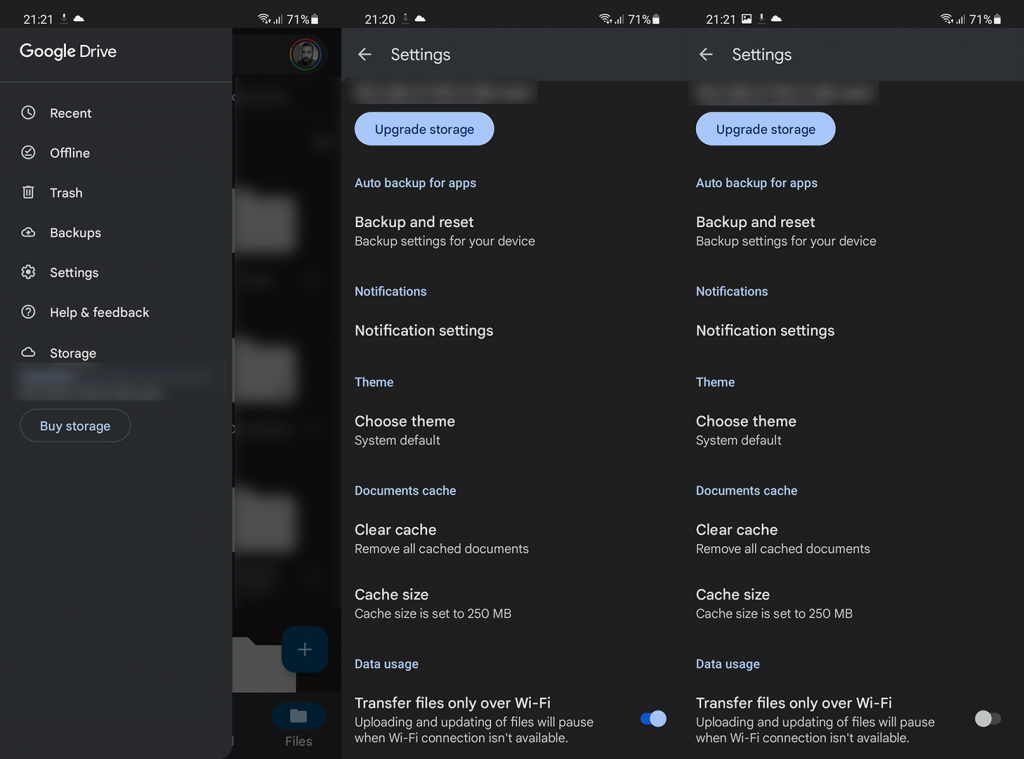
З іншого боку, якщо під час підключення до Wi-Fi на Диску Google з’являється повідомлення «Розмір завантаження вимагає Wi-Fi», можливо, ви встановили мережу Wi-Fi як тарифіковану. Що ви можете зробити, це перейти до «Параметри системи» > «Підключення» > «Wi-Fi» і відкрити налаштування своєї мережі Wi-Fi. Опинившись там, встановіть для мережі значення Вважати нелімітованим.
2. Вимкніть заощадження даних
Ще одна річ, яку ви повинні перевірити, це загальносистемна заставка даних. Якщо ввімкнено, він може блокувати завантаження великих файлів на ваш пристрій Android. Незалежно від програми, яка використовується. Отже, що вам потрібно зробити в цьому випадку , це принаймні тимчасово вимкнути заощадження даних .
Ось як вимкнути заощадження даних на вашому Android:
Точні кроки можуть відрізнятися, але ви завжди можете просто відкрити «Налаштування» та знайти «Заощадження даних» у рядку пошуку.
3. Скопіюйте файл на свій Google Drive
Тепер це стосується тих, хто хоче завантажити великий спільний файл, але вони або отримують згадане вище сповіщення, або сповіщають про квоту завантаження (для Диска Google це 750 ГБ на день). У цьому випадку ви можете просто скопіювати файл на свій Google Диск і завантажити його звідти. Очевидно, оскільки всі файли Google Drive від усіх користувачів знаходяться на тих самих серверах, це не буде розпізнано як завантаження.
Чудовий обхідний шлях, який ми дізналися від користувачів Диска з Reddit, тому їм слава. Щоб скопіювати спільний файл, просто виберіть його та виберіть Створити копію в контекстному меню. Збережіть його на своєму Диску, щоб пізніше завантажити.
4. Задовольнитися Wi-Fi
Нарешті, якщо немає іншого способу обійти це, вам може знадобитися лише Wi-Fi і завантажити файл, коли Wi-Fi буде доступним. Це трапляється рідко, але Диск Google може виходити з ладу, і йому не чужі проблеми на стороні сервера.
Дякуємо, що прочитали те, що було, сподіваюся, корисним. Якщо у вас є запитання чи пропозиції, не соромтеся поділитися ними з нами в розділі коментарів нижче. Ваші відгуки більш ніж вітаються.
Диск Google дозволяє завантажувати кілька файлів одночасно, поміщаючи всі вибрані файли в ZIP-архів. Якщо завантаження ZIP-архіву не вдасться, подумайте про завантаження файлів по одному.
Для цього відкрийте папку Google Drive, клацніть файл правою кнопкою миші та виберіть «Завантажити».
Вам доведеться повторити цей крок для кожного файлу, який ви хочете зберегти на своєму пристрої.
Хоча цей метод може бути незручним, якщо ви намагаєтеся завантажити кілька файлів, він принаймні придатний для обходу, поки проблема із завантаженням Диска не зникає.
Однією з можливих причин, чому ви не можете завантажити файли Google Диска, є те, що розширення веб-переглядача створюють перешкоди. Можливо, ви встановили розширення, які впливають на те, як веб-переглядач завантажує файли, що призводить до невдалого завантаження.
Перш ніж вимикати або видаляти розширення, перевірте проблему розширення за допомогою анонімного вікна у веб-браузері. Це вікно ізолює ваші встановлені розширення, тобто воно не запускає ці розширення, коли ви перебуваєте в анонімному вікні, дозволяючи вам перевірити, чи не є ці елементи винуватцями.
Відкрити анонімне вікно в Chrome, Firefox і Edge дуже просто. Зробивши це, спробуйте завантажити свій файл і перевірте, чи він працює. Якщо це так, ймовірно, винні ваші розширення. Ви можете ввімкнути одне розширення за раз у веб-переглядачі Chrome, Firefox або Edge, щоб знайти винуватця, а потім видалити це розширення зі свого веб-переглядача.
Якщо ви використовуєте менеджер завантажень для збереження файлів з Інтернету, вимкніть програму та перевірте, чи працює завантаження файлів із Google Диска. Можливо, у вашому менеджері завантажень виникла проблема, яка спричинила збій завантажень з Диска.
У більшості випадків ви можете вимкнути програму менеджера завантажень, закривши програму. Якщо це не спрацює і ваша програма з’явиться під час завантаження файлу, примусово закрийте програму на комп’ютері з Windows або Mac.
Якщо це вирішить вашу проблему, винуватцем вашої програми керування завантаженнями. У цьому випадку видаліть цю програму та візьміть альтернативну програму, щоб зберігати файли з Інтернету.
Дізнайтеся, як експортувати нотатки в Apple Notes як PDF на будь-якому пристрої. Це просто та зручно.
Як виправити помилку показу екрана в Google Meet, що робити, якщо ви не ділитеся екраном у Google Meet? Не хвилюйтеся, у вас є багато способів виправити помилку, пов’язану з неможливістю поділитися екраном
Дізнайтеся, як легко налаштувати мобільну точку доступу на ПК з Windows 11, щоб підключати мобільні пристрої до Wi-Fi.
Дізнайтеся, як ефективно використовувати <strong>диспетчер облікових даних</strong> у Windows 11 для керування паролями та обліковими записами.
Якщо ви зіткнулися з помилкою 1726 через помилку віддаленого виклику процедури в команді DISM, спробуйте обійти її, щоб вирішити її та працювати з легкістю.
Дізнайтеся, як увімкнути просторовий звук у Windows 11 за допомогою нашого покрокового посібника. Активуйте 3D-аудіо з легкістю!
Отримання повідомлення про помилку друку у вашій системі Windows 10, тоді дотримуйтеся виправлень, наведених у статті, і налаштуйте свій принтер на правильний шлях…
Ви можете легко повернутися до своїх зустрічей, якщо запишете їх. Ось як записати та відтворити запис Microsoft Teams для наступної зустрічі.
Коли ви відкриваєте файл або клацаєте посилання, ваш пристрій Android вибирає програму за умовчанням, щоб відкрити його. Ви можете скинути стандартні програми на Android за допомогою цього посібника.
ВИПРАВЛЕНО: помилка сертифіката Entitlement.diagnostics.office.com



![[ВИПРАВЛЕНО] Помилка 1726: Помилка виклику віддаленої процедури в Windows 10/8.1/8 [ВИПРАВЛЕНО] Помилка 1726: Помилка виклику віддаленої процедури в Windows 10/8.1/8](https://img2.luckytemplates.com/resources1/images2/image-3227-0408150324569.png)
![Як увімкнути просторовий звук у Windows 11? [3 способи] Як увімкнути просторовий звук у Windows 11? [3 способи]](https://img2.luckytemplates.com/resources1/c42/image-171-1001202747603.png)
![[100% вирішено] Як виправити повідомлення «Помилка друку» у Windows 10? [100% вирішено] Як виправити повідомлення «Помилка друку» у Windows 10?](https://img2.luckytemplates.com/resources1/images2/image-9322-0408150406327.png)


